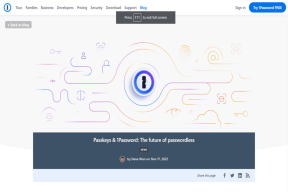Πώς να προσθέσετε πολλούς χρήστες στη συσκευή Google Nest Hub
Miscellanea / / April 03, 2023
Το Google Nest Hub σάς επιτρέπει να ελέγχετε όλα τα έξυπνα αξεσουάρ του σπιτιού σας, να ακούτε την αγαπημένη σας μουσική και περιήγηση στο διαδίκτυο. Επίσης, μπορείτε να προσθέσετε άλλα άτομα, όπως μέλη της οικογένειας, συγκάτοικοι ή συχνούς φιλοξενούμενους, για να αξιοποιήσετε στο έπακρο τη συσκευή.

Η κοινή χρήση του Nest Hub με τα μέλη της οικογένειας ή τους συγκάτοικούς σας είναι πολύ απλή – προσθέστε τα στην εφαρμογή Google Home. Θα σας δείξουμε πώς μπορείτε να προσθέσετε πολλούς χρήστες στο Google Nest Hub και επίσης να τους αφαιρέσετε αργότερα. Λοιπόν, ας πάμε κατευθείαν σε αυτό.
Πώς να προσκαλέσετε άλλα άτομα να εγγραφούν στο Google Nest Hub
Προτού προσκαλέσετε και προσθέσετε άλλους χρήστες στο Nest Hub σας, πρέπει να ρυθμίσετε το voice match για τον δικό σας λογαριασμό, αν δεν το έχετε κάνει ήδη. Αυτό θα επιτρέψει στο Nest Hub να παρέχει σε κάθε χρήστη μια εξατομικευμένη εμπειρία Βοηθού Google.
Ακολουθήστε τα παρακάτω βήματα για να ρυθμίσετε το voice match στη συσκευή Nest Hub.
Βήμα 1: Ανοίξτε την εφαρμογή Google Home στο τηλέφωνό σας και πατήστε Ρυθμίσεις.

Βήμα 2: Στην ενότητα Δυνατότητες, πατήστε στον Βοηθό Google.

Βήμα 3: Επιλέξτε Voice Match από το παρακάτω μενού.

Βήμα 3: Επιλέξτε τη συσκευή Nest Hub και πατήστε Συνέχεια.

Βήμα 4: Στη συνέχεια, ακολουθήστε τις οδηγίες στην οθόνη για να ρυθμίσετε το Voice Match.

Αφού διαμορφώσετε το voice match για τον λογαριασμό σας, είστε έτοιμοι να προσθέσετε χρήστες στο Google Nest Hub. Δείτε πώς μπορείτε να προσκαλέσετε έναν χρήστη να συμμετάσχει στο Nest Hub σας.
Βήμα 1: Ανοίξτε την εφαρμογή Google Home στο τηλέφωνό σας και πατήστε το εικονίδιο σε σχήμα γραναζιού για να ανοίξετε το μενού Ρυθμίσεις.

Βήμα 2: Πατήστε στο Οικιακό.

Βήμα 3: Επιλέξτε την επιλογή Πρόσκληση ατόμου από το παρακάτω μενού.
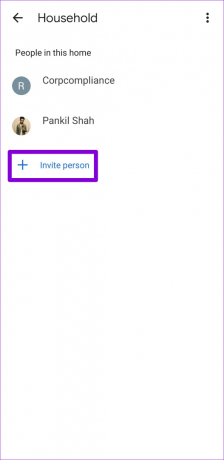
Βήμα 4: Εισαγάγετε τη διεύθυνση email του μέλους στο οποίο θέλετε να στείλετε πρόσκληση. Στη συνέχεια, πατήστε Επόμενο.
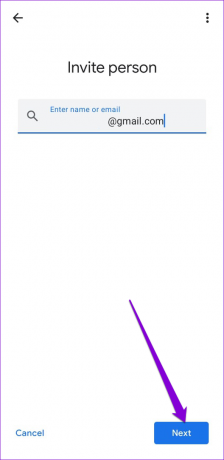
Βήμα 5: Στην ακόλουθη οθόνη, η εφαρμογή Home θα σας πει ποιες πληροφορίες θα κοινοποιηθούν στο άλλο άτομο μόλις εγγραφεί. Πατήστε Επόμενο για να συνεχίσετε.

Βήμα 6: Τέλος, πατήστε το κουμπί Πρόσκληση στην κάτω δεξιά γωνία για να στείλετε την πρόσκληση.

Αφού στείλετε την πρόσκληση, το άλλο άτομο θα τη λάβει μέσω email. Ο χρήστης μπορεί να αποδεχτεί την πρόσκληση και να δημιουργήσει έναν λογαριασμό για να αρχίσει να χρησιμοποιεί το Nest Hub.
Πώς να αποδεχτείτε την πρόσκληση Google Nest Hub και να ρυθμίσετε τον λογαριασμό σας
Όταν λάβετε την πρόσκληση, μπορείτε να ακολουθήσετε τα παρακάτω βήματα για να την αποδεχτείτε και να ρυθμίσετε τον λογαριασμό σας.
Βήμα 1: Ανοίξτε το email πρόσκλησης και πατήστε το κουμπί Προβολή πρόσκλησης.

Βήμα 2: Χρησιμοποιήστε τον σύνδεσμο για να κατεβάσετε και να εγκαταστήσετε την εφαρμογή Google Home στο τηλέφωνό σας. Εάν η εφαρμογή Google Home είναι ήδη εγκατεστημένη, θα ανακατευθυνθείτε στην εφαρμογή.

Βήμα 3: Μόλις συνδεθείτε με τον λογαριασμό σας Google και θα δείτε την πρόσκληση στην εφαρμογή Google Home. Πατήστε Επόμενο για να συνεχίσετε.
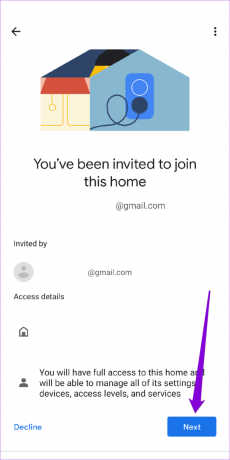
Βήμα 4: Εισαγάγετε ένα ψευδώνυμο για τον λογαριασμό σας και πατήστε Επόμενο.

Βήμα 5: Πατήστε ξανά στο Επόμενο.

Βήμα 6: Η εφαρμογή Home θα σας ζητήσει να ρυθμίσετε τη φωνητική αντιστοίχιση. Ακολουθήστε τις οδηγίες στην οθόνη για να το ρυθμίσετε και να επιτρέψετε τα απαραίτητα δικαιώματα στην εφαρμογή Google Home.

Μπορείτε να επαναλάβετε την παραπάνω διαδικασία για να προσθέσετε έως και 6 μέλη στην ομάδα οικογένειάς σας.
Μόλις ολοκληρωθεί η ρύθμιση, όλοι οι χρήστες του νοικοκυριού μπορούν να ελέγχουν τη συσκευή Nest Hub με τη φωνή τους και να απολαμβάνουν μια εξατομικευμένη εμπειρία Βοηθού Google. Το Google Nest Hub θα αναγνωρίσει τη φωνή του χρήστη και παρέχετε εξατομικευμένες πληροφορίες από τον Λογαριασμό Google αυτού του ατόμου.
Πώς να αφαιρέσετε έναν χρήστη από το Google Nest Hub
Ας υποθέσουμε ότι το μέλος της οικογένειάς σας δεν χρησιμοποιεί πλέον το Nest Hub ή θέλετε να αφήσετε χώρο για έναν άλλο χρήστη. Σε αυτήν την περίπτωση, μπορείτε εύκολα να αφαιρέσετε παλιούς χρήστες μεταβαίνοντας στην εφαρμογή Google Home στο τηλέφωνό σας. Εδώ είναι τι θα χρειαστεί να κάνετε.
Βήμα 1: Ανοίξτε την εφαρμογή Google Home στο τηλέφωνό σας και πατήστε Ρυθμίσεις.

Βήμα 2: Στην ενότητα Γενικά, πατήστε στο Οικιακό για να δείτε μια λίστα μελών.

Βήμα 3: Πατήστε τον χρήστη που θέλετε να καταργήσετε.
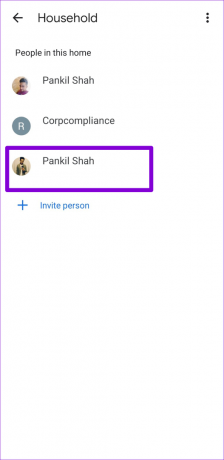
Βήμα 4: Πατήστε το εικονίδιο του κάδου απορριμμάτων στην επάνω δεξιά γωνία.

Βήμα 5: Επιλέξτε Κατάργηση από την παρακάτω οθόνη για επιβεβαίωση.

Το Google Home θα αποσυνδέσει τον χρήστη και θα ανακαλέσει την πρόσβαση. Μετά από αυτό, μπορείτε να προσθέσετε νέους χρήστες χρησιμοποιώντας τα βήματα που αναφέρθηκαν προηγουμένως.
Μοιραστείτε το Google Nest Hub σας με άλλους
Με πολλούς χρήστες, τα μέλη της οικογένειάς σας ή οι συγκάτοικοί σας μπορούν να έχουν τα αποτελέσματα που περιμένουν όταν μιλούν στο Google Nest Hub. Ωστόσο, αυτός δεν είναι ο μόνος τρόπος για να μοιραστείτε το Nest Hub σας. Μπορείτε επίσης να συνδέσετε το δικό σας Λογαριασμός Netflix με το Nest Hub και παρακολούθηση τηλεοπτικών εκπομπών και ταινιών με την οικογένειά σας.
Τελευταία ενημέρωση στις 29 Αυγούστου 2022
Το παραπάνω άρθρο μπορεί να περιέχει συνδέσμους συνεργατών που βοηθούν στην υποστήριξη της Guiding Tech. Ωστόσο, δεν επηρεάζει τη συντακτική μας ακεραιότητα. Το περιεχόμενο παραμένει αμερόληπτο και αυθεντικό.
Γραμμένο από
Pankil Shah
Ο Pankil είναι Πολιτικός Μηχανικός στο επάγγελμα που ξεκίνησε το ταξίδι του ως συγγραφέας στην EOTO.tech. Πρόσφατα εντάχθηκε στο Guiding Tech ως ανεξάρτητος συγγραφέας για να καλύψει οδηγίες, επεξηγήσεις, οδηγούς αγοράς, συμβουλές και κόλπα για Android, iOS, Windows και Web.